今回はApple WatchでBluetoothのイヤホンをペアリングする方法を解説します。
BluetoothイヤホンをApple Watchとペアリングをすることで、Apple WatchだけでiPhoneから転送した音楽を視聴することができます。
ランニングなどをされているのであれば、音楽を聴くためにiPhoneを持ち歩く必要が無くなるので、手荷物が少なくなり走りやすくなりますよ。
Apple Watchのペアリング方法
Apple Watchで「設定」を開く。
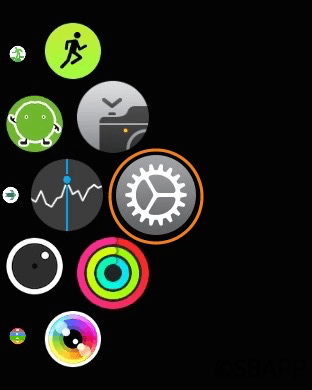
Bluetoothをタップ。
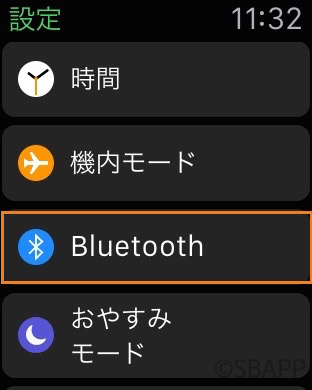
表示されているBluetooth機器をタップすることで、ペアリングは完了です。
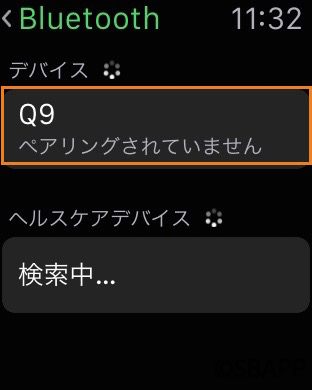
Bluetooth機器のペアリングの解除は、ペアリング機器名称右にある「i」をタップすると解除ボタンが表示されます。
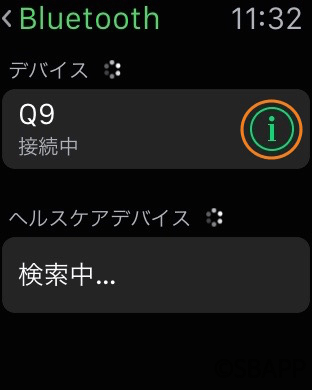
Bluetoothイヤホンがペアリングのリストに表示されない場合
イヤホンの電源
Apple WatchとBluetooth対応のイヤホンをペアリングするには、イヤホン側の電源をオンにする必要があります。
お使いのBluetooth対応イヤホンの電源が入っていることを確認してください。
ペアリングモード
多くのBluetooth対応イヤホンの場合、ペアリングモードにする必要があります。
ペアリングモードへの移行方法は製品によって異なるので、イヤホンのメーカーWebサイトや梱包されていた説明書を確認してください。
ほんの一例ですが、電源ボタンを長押しする場合やペアリング専用のボタンを押すケースが多いと思います。
再起動
イヤホンの電源やペアリングモードにしているにも関わらず、リストに機器が表示されない場合は、一度Apple Watchの再起動を試してみてください。
サイドボタンを長押しして「電源オフ」を横にスライドして一度電源をオフにし、再度サイドボタンをAppleのロゴが表示されるまで長押しして電源オン。
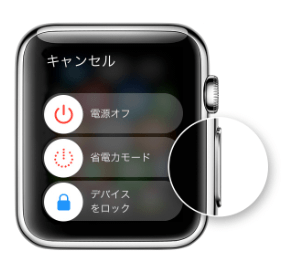
つぶやき

メーカーによってはBluetoothのペアリングモードにする方法が、少し複雑だったりしますよね。
物や環境によっては、ペアリングモードにしてもすぐにApple Watchがすぐに検知しない場合もあるので、数十秒は認識するかどうか待った方が良いです。





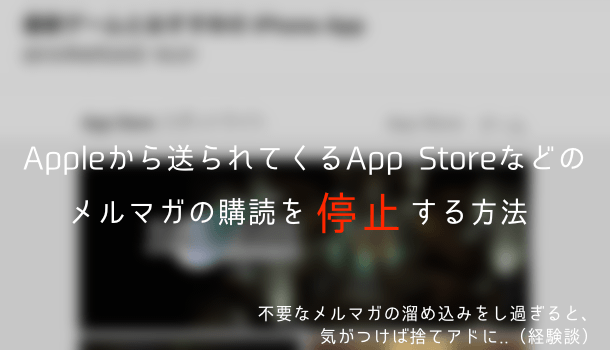

コメントを投稿する(承認後に反映されます)